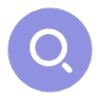Windows11为什么无法连接打印机?微软公布11系统有很多新功能,日常生活中我们使用电脑打印东西是必要的,那么如果出现连接不上你知道怎么解决吗,下面分享吧小编带大家一起来相关操作教程,感兴趣的小伙伴快来看看吧。

相关说明:
首先我们按住键盘上的“windows键+R”的组合键,弹出运行命令窗口,在窗口中输入:services.msc。
然后按回车键进入服务的界面,找到"Print Spooler"这个服务。
然后右键单击选择“停止”。
接着我们再次打开运行窗口的命令,输入C:\Windows\System32\spool\PRINTERS。
按下回车键,进入PRINTERS文件夹,将文件夹内的文件删掉。
然后再回到服务中来,找到"Print Spooler"这个服务,右键单击选择“属性”。
在属性窗口中将启动方式设为“自动”,然后点击确定,重新启动电脑就可以连接打印机了。
总结:
1、找到找到"Print Spooler"这个服务
2、将服务停止
3、进入PRINTERS文件夹并将其内的文件删掉
4、将"Print Spooler"这个服务的启动方式设为自动
5、重启电脑
以上就是小编跟大家分享的Windows11解决不能连打印机教程,想了解更多windows11的教程使用,欢迎关注分享吧下载站,每天为你带来各种类型的教程下载!
| windows11教程汇总 | |
| 系统升级方法 | 系统最新功能 |
| 七大功能介绍 | 支持安卓应用 |
| 系统优点介绍 | 系统变化说明 |
| 功能特性说明 | 功能变化说明 |
| 镜像下载教程 | 连接WIFI教程 |
| 更多教程:点击查看 | |